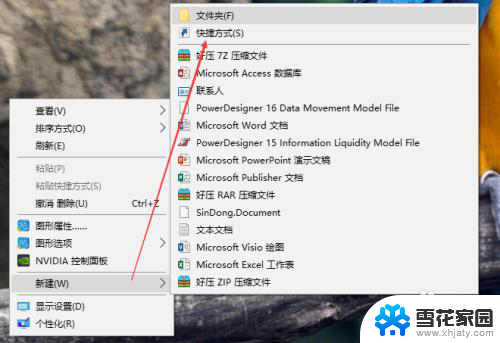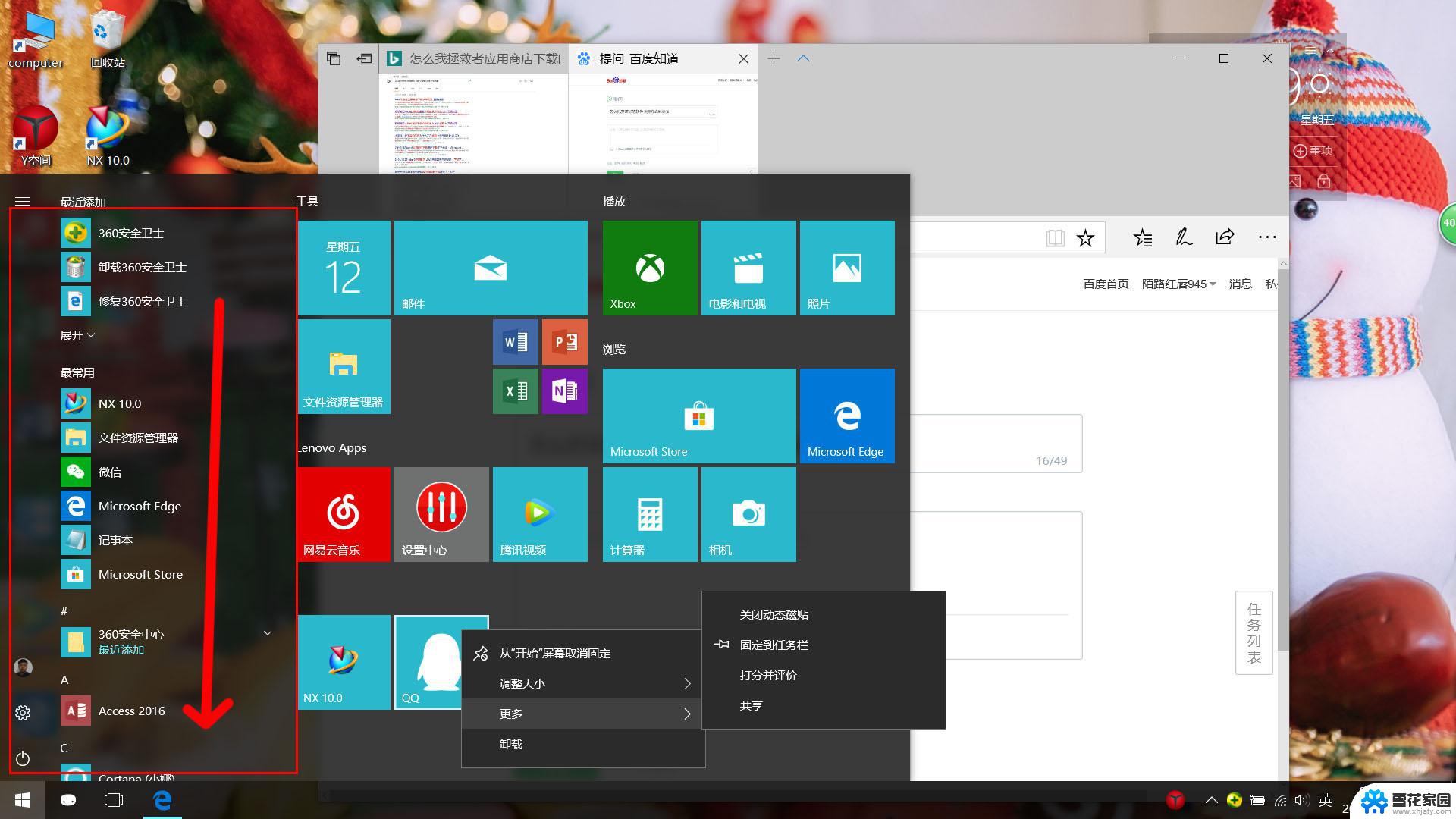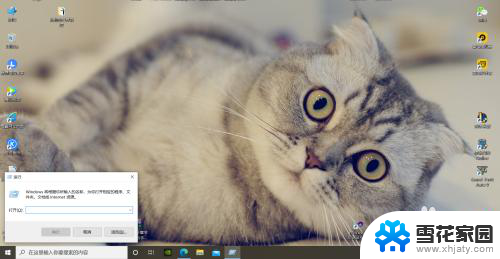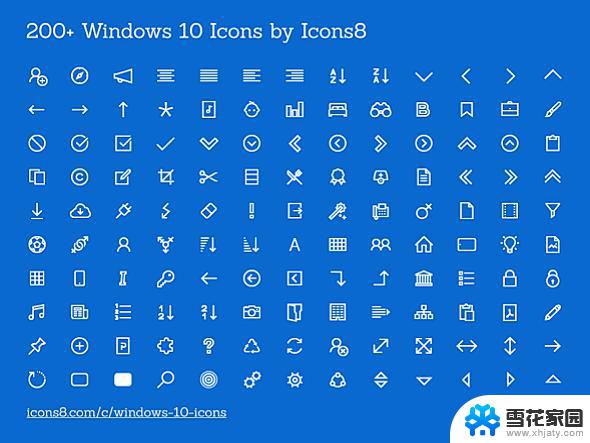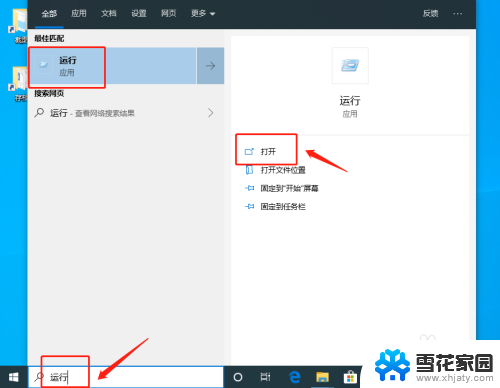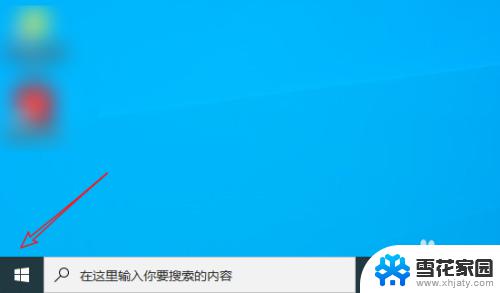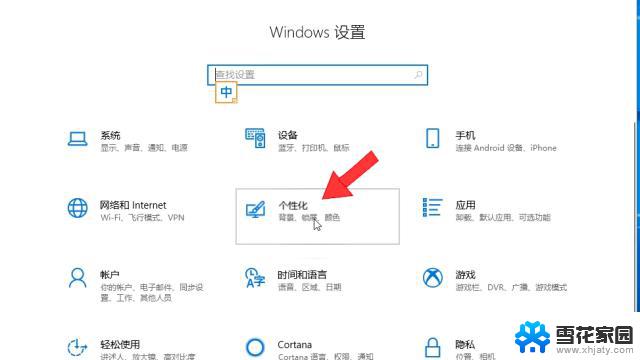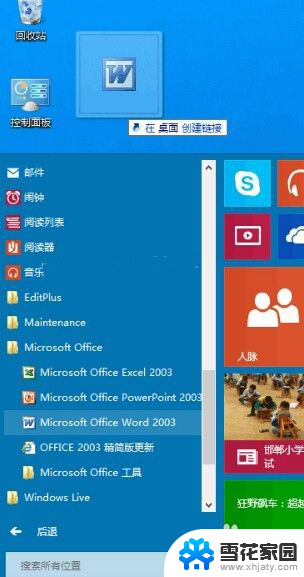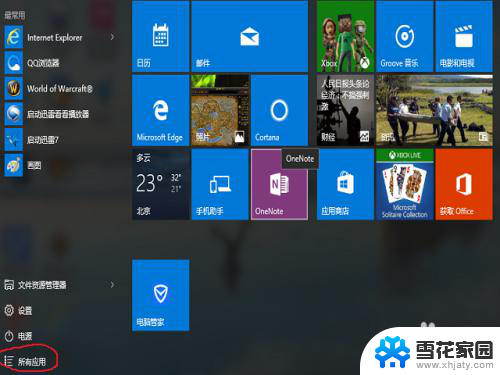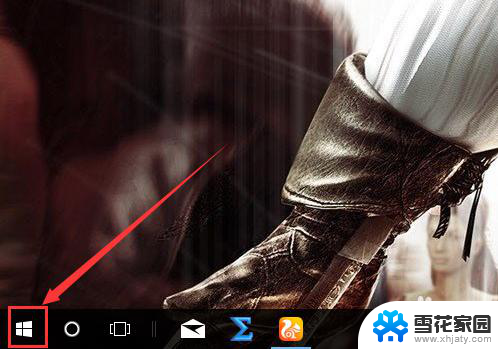win10创建网页快捷方式 win10系统建立桌面网页快捷方式的方法
更新时间:2024-01-16 14:42:03作者:jiang
在现代社会互联网已经成为人们生活中不可或缺的一部分,而在使用电脑时,我们经常需要访问一些常用的网页,为了方便快捷地打开这些网页,我们可以利用Win10系统提供的功能,创建网页的快捷方式并放置在桌面上。通过这种方法,我们不仅可以节省时间,还能轻松地访问我们需要的网页内容。接下来让我们一起来了解一下在Win10系统中如何创建桌面网页快捷方式的方法。
操作方法:
1.首先打开我们的电脑,进入到电脑的桌面中。然后右击电脑桌面,点击新建,在展开的子选项中点击快捷方式。
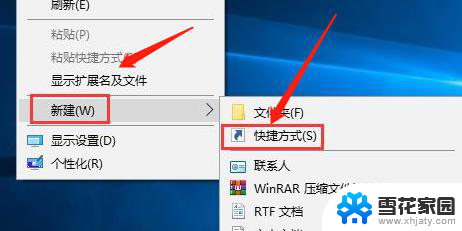
2.点击快捷方式按钮,进入到创建快捷方式界面。在输入对象的位置,输入需要的网址,然后点击下一步。
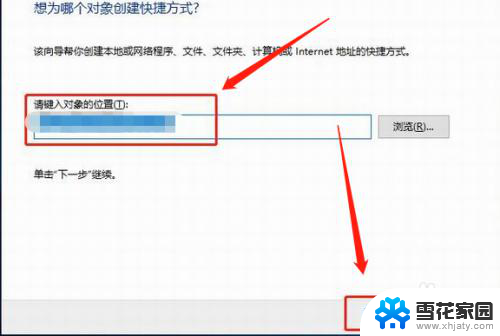
3.点击下一步后,进入到新界面中。在快捷方式的名称位置,输入网址的名称,然后点击完成。
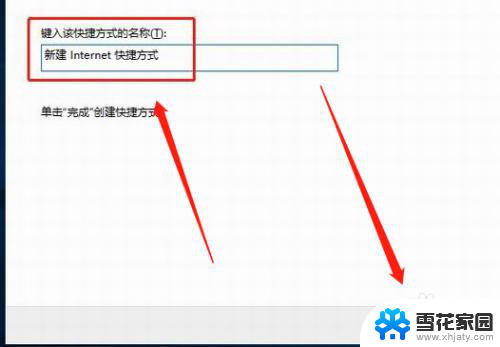
以上就是win10创建网页快捷方式的全部内容,如果还有不懂的用户,可以按照小编的方法进行操作,希望能够对大家有所帮助。